App Wachtwoorden op iPhone, iPad en Mac
Artikel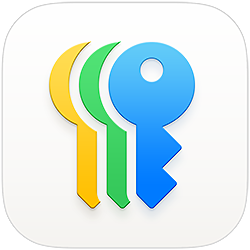
Apple heeft een nieuwe app: Wachtwoorden. Hiermee beheer je eenvoudig alle inloggegevens op je iPhone, iPad of Mac.
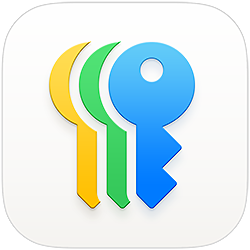
Wat is de Wachtwoorden-app?
In iOS 18, iPadOS 18 en macOS Sequoia komt de nieuwe app Wachtwoorden. Dit vervangt het onderdeel 'Wachtwoorden' in de Instellingen-app. Met deze app bewaar je veilig al je inloggegevens en synchroniseer je ze eenvoudig tussen je iPhone, iPad en Mac.
De eerste keer de app openen
Bij de eerste keer openen doorloop je enkele stappen:
- Open de app Wachtwoorden.
- Ontgrendel met Face ID, Touch ID of je toestelwachtwoord.
- Zie je een welkomstscherm? Tik op Ga door.
- Op de Mac kan je wachtwoorden uit andere apps importeren. Wil je dat niet? Klik dan op Niet nu.
- Tik of klik op Ga door.
- Krijg je een melding over meldingen? Tik of klik op Sta toe.
Wat staat er in de Wachtwoorden-app?
De app heeft zes categorieën. Je kan zoeken via de zoekbalk bovenin.
- Alle: alle accounts en wachtwoorden.
- Codes: opgeslagen verificatiecodes.
- Beveiliging: waarschuwingen voor zwakke of gelekte wachtwoorden.
- Passkeys: opgeslagen passkeys (inloggen zonder wachtwoord).
- Wifi: wifi-netwerken waarmee je ooit verbonden was.
- Verwijderd: verwijderde wachtwoorden die nog 30 dagen bewaard blijven.
Automatisch wachtwoorden opslaan
Als je voor het eerst inlogt op een website, kan je je wachtwoord opslaan. Controleer of deze functie aanstaat:
- Open de Instellingen-app (iPhone/iPad) of klik op het Apple-logo in de menubalk > Systeeminstellingen (Mac).
- Tik of klik op Algemeen.
- Ga naar Vul automatisch in en wachtwoorden.
- Controleer of de schakelaars bij ‘Vul wachtwoorden en passkeys automatisch in’ en ‘Wachtwoorden’ aan staan. Zo niet, tik erop om ze in te schakelen.
Ben je geholpen met dit artikel?
Laat weten wat je van dit artikel vond, daarmee help je de redactie van Digidak+ én andere gebruikers van de website.
Meer over dit onderwerp
Automatisch wachtwoorden invullen op iPhone en iPad
Log snel en eenvoudig in op websites en apps op je iPhone of iPad met iCloud-sleutelhanger en AutoFill.
Opgeslagen wachtwoorden bekijken in browser
Wachtwoord vergeten? Je kunt het terugvinden in de browser als die wachtwoorden bewaart.
Bekijk meer artikelen met de categorie:
Meld je aan voor de nieuwsbrief van Digidak+
Elke maand duidelijke uitleg en leuke tips over de digitale wereld. Gratis en zomaar in je mailbox.